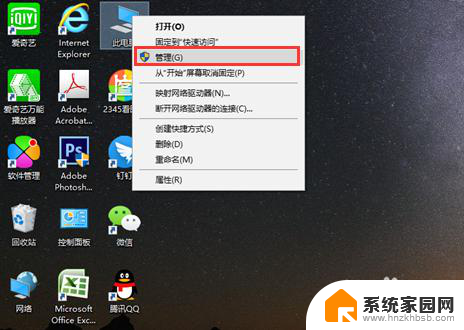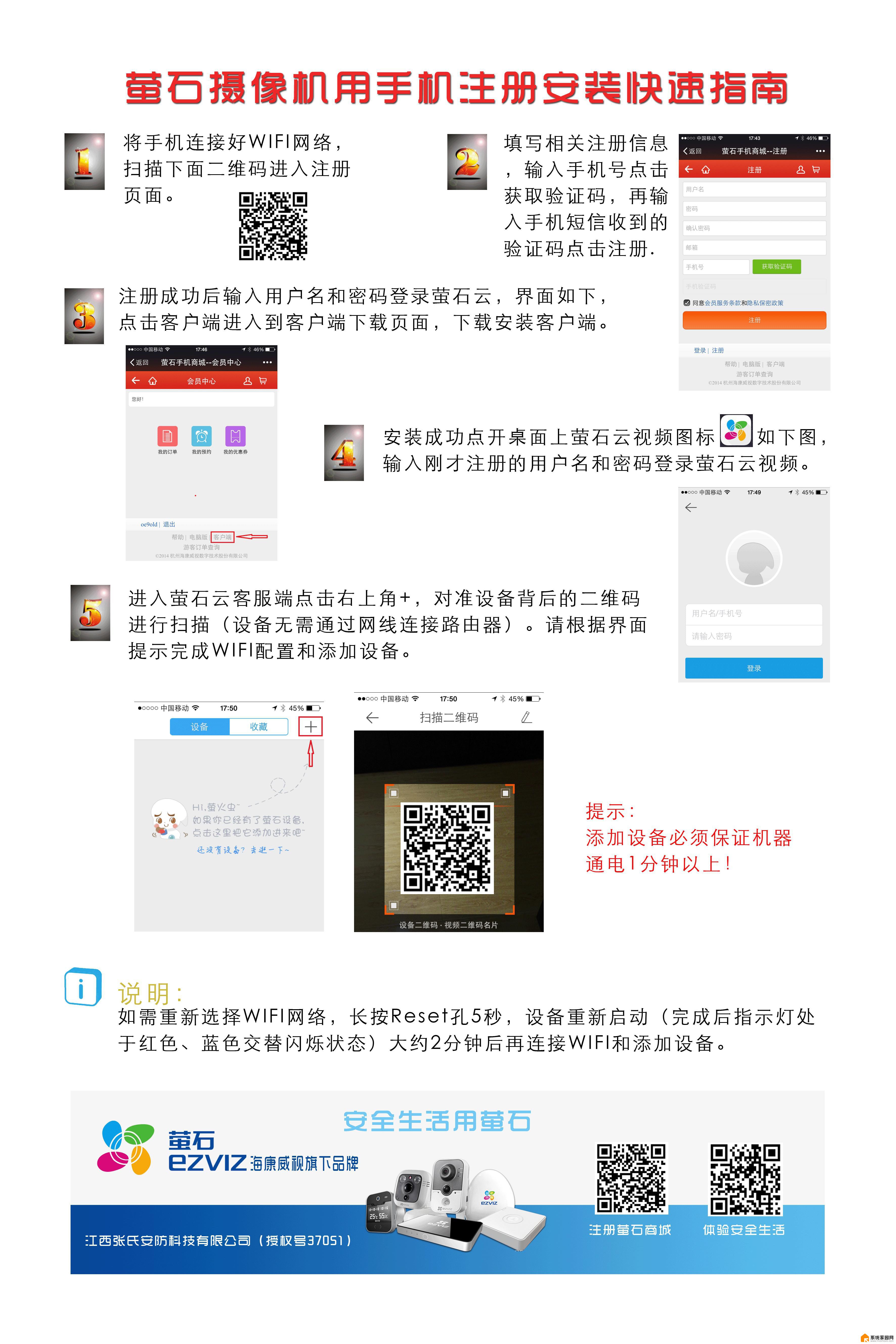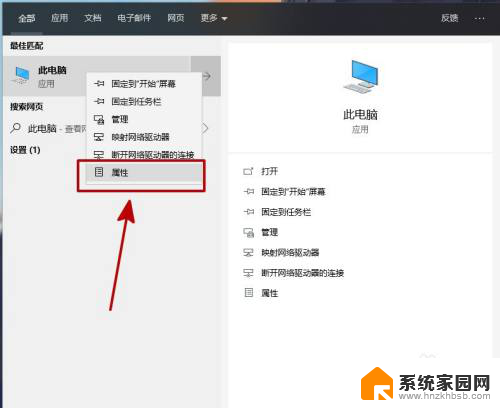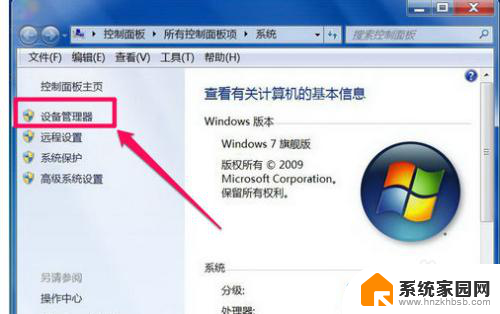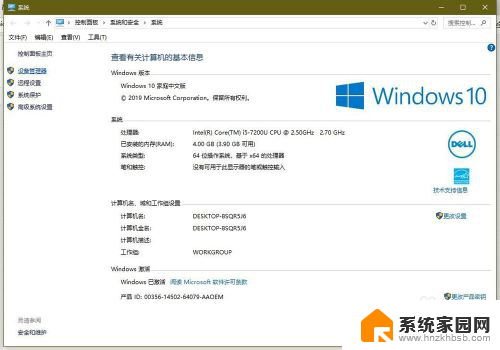电脑怎么添加摄像头设备 Win10电脑如何连接和安装摄像头设备
电脑怎么添加摄像头设备,在如今的数字化时代,摄像头设备成为了我们日常生活中不可或缺的一部分,无论是视频通话、网络直播还是视频会议,摄像头都扮演着重要的角色。在Windows 10操作系统中,如何添加摄像头设备呢?这一问题困扰着许多用户。幸运的是Windows 10提供了简便的方法来连接和安装摄像头设备,让我们能够轻松享受摄像头带来的便利和乐趣。接下来我们将介绍一些简单的步骤,帮助您在Win10电脑上成功添加摄像头设备。
具体方法:
1.准备好摄像头,一般摄像头接口都是USB接口。把摄像头插入电脑USB口中。

2.摄像头插入电脑后,电脑任务栏右下角会有通知,点通知查看摄像头安装情况。

3.进入设备管理器查看硬件安装情况。在桌面右键“我的电脑”>"属性"。
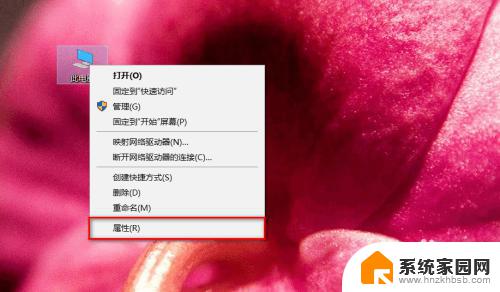
4.在“属性”窗口左侧菜单中点“设备管理器”。

5.进入到“设备管理器”窗口后,找到“照相机”选项。然后展开,会显示摄像头驱动型号,显示这个的话,就代表摄像头安装成功。
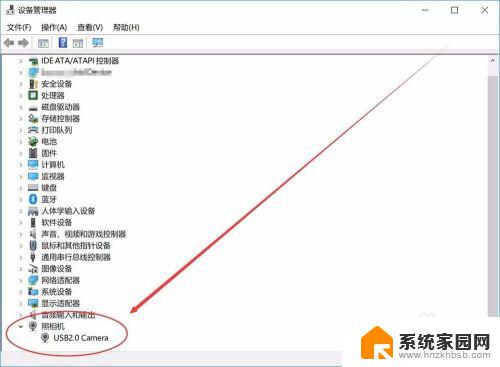
6.接下来测试摄像头。在程序中找到“相机”程序,打开如果有摄像头拍摄的画面。就代表摄像头安装成功。
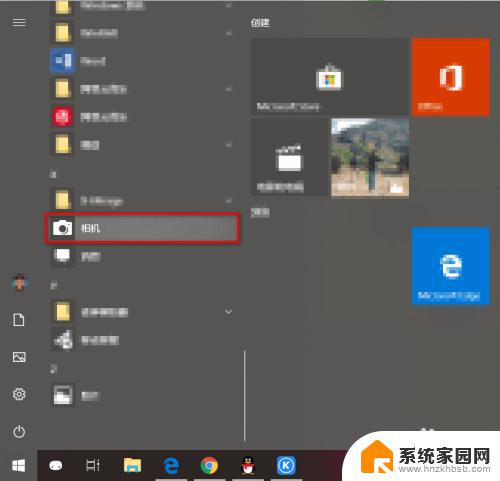
以上就是如何添加摄像头设备的全部内容,如果您遇到此类情况,请按照本指南操作解决,步骤简单快速,一步到位。